电脑咋换桌面图片 如何在电脑上更换桌面壁纸
更新时间:2023-12-26 10:48:04作者:xtang
在现代社会中电脑已经成为了我们生活中不可或缺的一部分,每天面对电脑工作或娱乐,我们会发现桌面背景图片的选择对我们的心情和工作效率有着重要的影响。许多人对于如何在电脑上更换桌面壁纸感到困惑。今天我们就来探讨一下电脑如何换桌面图片的方法,让我们的电脑桌面焕然一新。
方法如下:
1方法一:点击鼠标右键,选择最下方的“个性化”。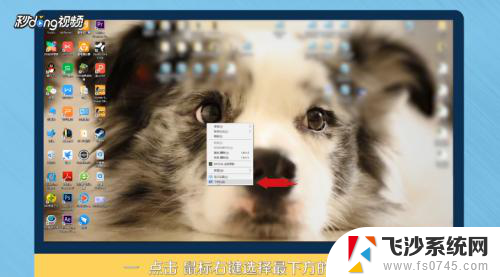 2选择背景中的“浏览”。
2选择背景中的“浏览”。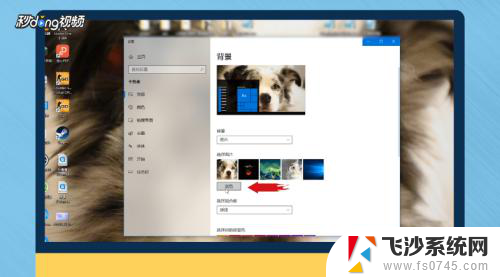 3点击进入后,找到自己下载壁纸的存储位置。
3点击进入后,找到自己下载壁纸的存储位置。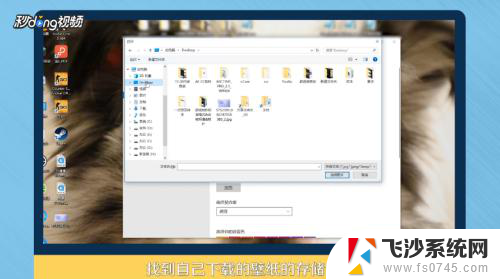 4点击“选择图片”。
4点击“选择图片”。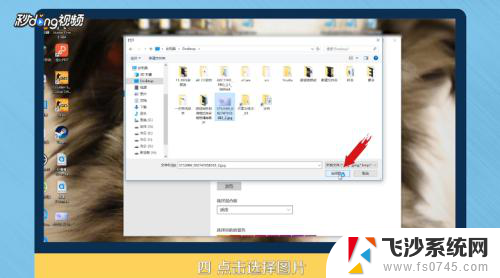 5方法二:选择桌面上的图片,双击打开。
5方法二:选择桌面上的图片,双击打开。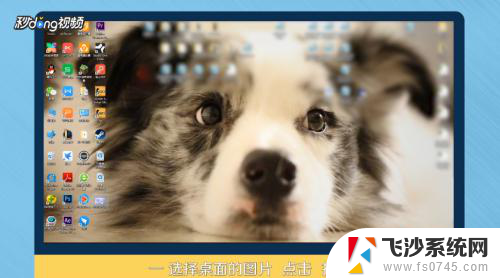 6在图片上,点击鼠标右键。
6在图片上,点击鼠标右键。 7选择“设置为桌面背景”。
7选择“设置为桌面背景”。 8总结一如下。
8总结一如下。 9总结二如下。
9总结二如下。
以上就是电脑如何更换桌面图片的全部内容,如果你也遇到了同样的情况,请参照小编的方法进行处理,希望对大家有所帮助。
电脑咋换桌面图片 如何在电脑上更换桌面壁纸相关教程
-
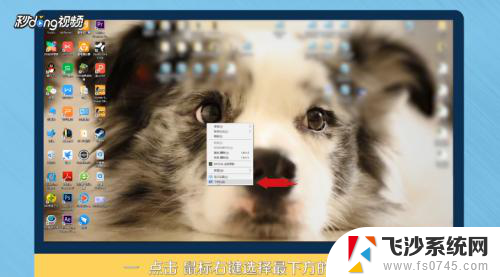 如何更换壁纸电脑 如何在电脑上更换桌面壁纸
如何更换壁纸电脑 如何在电脑上更换桌面壁纸2024-04-25
-
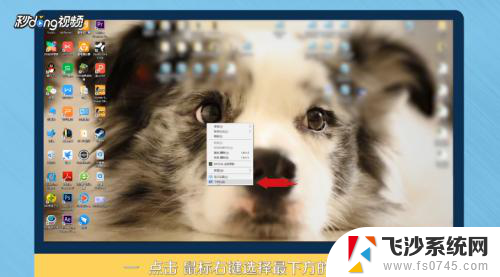 桌面如何换壁纸 如何设置自动更换电脑桌面壁纸
桌面如何换壁纸 如何设置自动更换电脑桌面壁纸2023-12-07
-
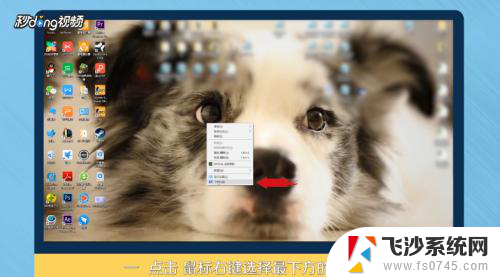 电脑怎么换高清壁纸 如何在Mac电脑上更换桌面壁纸
电脑怎么换高清壁纸 如何在Mac电脑上更换桌面壁纸2024-02-11
-
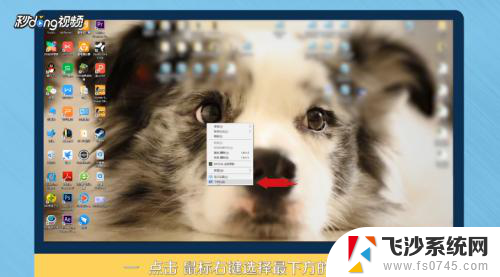 如何更换电脑屏幕背景图 电脑桌面壁纸更换教程
如何更换电脑屏幕背景图 电脑桌面壁纸更换教程2024-04-13
- 电脑如何换壁纸 如何定时自动更换电脑桌面壁纸
- 怎么用笔记本电脑换壁纸桌面 如何在笔记本电脑上更改桌面背景图片
- 手机桌面怎么换壁纸 iPhone手机如何更换桌面壁纸
- 电脑上怎么换桌面壁纸 电脑桌面壁纸怎么下载
- 电脑上怎么换壁纸自己的图片 怎样将电脑桌面壁纸换成自己的照片
- 怎样换动态壁纸 如何在电脑上设置动态桌面壁纸
- 苹果13pro截屏有几种方法 iPhone13 Pro截屏操作步骤
- 华为无线耳机怎么连接手机蓝牙 华为无线蓝牙耳机手机连接方法
- 电脑如何硬盘分区合并 电脑硬盘分区合并注意事项
- 连接网络但是无法上网咋回事 电脑显示网络连接成功但无法上网
- 苹果笔记本装windows后如何切换 苹果笔记本装了双系统怎么切换到Windows
- 电脑输入法找不到 电脑输入法图标不见了如何处理
电脑教程推荐
- 1 如何屏蔽edge浏览器 Windows 10 如何禁用Microsoft Edge
- 2 如何调整微信声音大小 怎样调节微信提示音大小
- 3 怎样让笔记本风扇声音变小 如何减少笔记本风扇的噪音
- 4 word中的箭头符号怎么打 在Word中怎么输入箭头图标
- 5 笔记本电脑调节亮度不起作用了怎么回事? 笔记本电脑键盘亮度调节键失灵
- 6 笔记本关掉触摸板快捷键 笔记本触摸板关闭方法
- 7 word文档选项打勾方框怎么添加 Word中怎样插入一个可勾选的方框
- 8 宽带已经连接上但是无法上网 电脑显示网络连接成功但无法上网怎么解决
- 9 iphone怎么用数据线传输文件到电脑 iPhone 数据线 如何传输文件
- 10 电脑蓝屏0*000000f4 电脑蓝屏代码0X000000f4解决方法